Tails - відмінна операційка, найкраща операційка, якщо твоє завдання - максимально анонімізувати свою присутність в Мережі. Але є в ній кілька особливостей, які заважають використовувати Tails як повноцінний десктоп. І одна з них - відсутність можливості встановити VirtualBox. Той, хто намагався це зробити, знає, що стандартними засобами це неможливо. Але ми розповімо, як встановити VirtualBox, причому так, щоб весь трафік віртуалок йшов через Tor.
Отже, які ж причини заважають просто взяти і встановити VirtualBox в Tails так само, як в будь-який дистрибутив Linux? Їх декілька.
Перша. Tails - це дистрибутив «без пам'яті». Будь-які зроблені тобою модифікації системи (в тому числі установка пакетів) будуть скинуті при виключенні машини. Обійти цю проблему можна, створивши Persistent-розділ і внісши потрібні пакети в список для збереження. При наступному завантаженні Tails встановить ці пакети заново. Але це тільки початок.
Друга. У Tails є одна безглузда особливість: 64-бітове ядро і 32-бітове оточення виконання. Всі пакети цього дистрибутива 32-бітові, а це значить, що стандартними методами можна встановити тільки 32-бітну версію VirtualBox, яка буде мати обмеження в три гіга для кожної віртуальної машини. Більш того, запустити цю версію на 64-бітному ядрі ти не зможеш: 32-бітної VirtualBox потрібні 32-бітові модулі ядра і відповідне ядро.
Цю проблему можна обійти, завантаживши Tails з 32-бітовим ядром (воно є в комплекті). Але тоді ти отримаєш систему, яка сама буде обмежена трьома гігабайтами оперативної пам'яті. Якщо врахувати, що Tails досить вимогливий до оперативці, так як використовує RAM-диск для кореневої файлової системи (стандартна практика для Live CD / Live USB), віртуалкою не залишиться взагалі нічого.
Третя. Навіть якщо ти зможеш обійти дві попередні проблеми, ти зіткнешся з тим, що твої виртуалки просто не зможуть вийти в Мережу. Причина тому - обмеження Tails на підключення до мережевих хостів тільки через Tor. Тому тобі доведеться міняти правила брандмауера і кілька інших конфігов, щоб направити пакети віртуальної машини в Tor. Причому робити це доведеться після кожної перезавантаження.
Загалом, все складно. Але ми все-таки вирішимо всі ці проблеми.
Крок 1. Підключаємо Persistent-розділ
Для виконання наступних кроків нам знадобиться так званий Persistent-розділ. Це спеціальний розділ з файловою системою ext4, який можна створити на флешці поруч з основним. Його завдання - зберігання призначених для користувача даних, конфігов додатків і кеша пакетів, який потрібен для швидкої установки «збережених» пакетів при наступному завантаженні.
Щоб створити Persistent-розділ, необхідно встановити Tails, тобто не просто записати ISO-файл на флешку, а завантажитися з цієї флешки і встановити Tails на іншу флешку за допомогою інсталятора: Меню → Tails → Tails Installer. Після цього необхідно завантажитися з цієї флешки і створити розділ: Меню → Tails → Configure persistent volume. Коли Tails запропонує вибрати, що слід зберігати на цьому розділі, сміливо вибирай все пункти.
Після завершення операції ти побачиш в каталозі / home / amnesia / підкаталог Persistent. в який зможеш копіювати будь-які дані з метою зберегти їх між перезавантаженнями.
Насправді для установки Tails необов'язково використовувати дві флешки. Те ж саме можна зробити, якщо запустити ISO-образ Tails всередині виртуалки, а потім прокинути в неї USB-флешку.
Крок 2. Встановлюємо 64-бітну VirtualBox в chroot
64-бітна версія VirtualBox не може працювати в 32-бітному оточенні виконання, проте спеціально для VirtualBox ми можемо створити 64-бітове оточення, яке буде відокремлене від основної системи і розташовуватися в розділі Persistent. Для цього в Debian (і, як наслідок, Tails) є інструмент debootstrap, що дозволяє розгорнути повноцінний дистрибутив Debian у виділеному каталозі.
Створюємо 64-бітове оточення виконання
Отже, завантажуємося в Tails. У вікні привітання (More options?) Натискаємо Yes і встановлюємо пароль root (будь-який). Далі відкриваємо термінал і переходимо в каталог Persistent:
Відключаємо брандмауер, щоб він не завертав весь трафік в Tor і не заважав нам у подальшій роботі:
Створюємо каталог vbox для нашого 64-бітного оточення і розгортаємо його:
Так ми отримаємо скелет 64-бітного Debian, в якому поки, крім базової системи, немає нічого. Наступний крок - установка VirtualBox, але спочатку нам потрібно закинути в оточення необхідні модулі ядра.
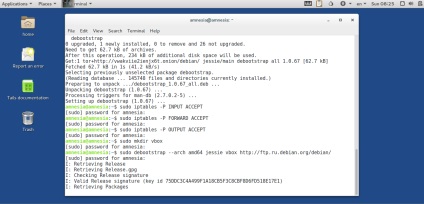
Встановлюємо модулі ядра для VirtualBox
Ядерні модулі VirtualBox поширюються в формі вихідного, які збираються під конкретне ядро на етапі установки. Найпростіший спосіб встановити їх всередину віртуального оточення - це інсталювати офіційну версію VirtualBox в сам Tails, а потім скопіювати скомпільовані модулі в 64-бітове оточення.
Для початку встановимо компілятор і Хідер ядра, необхідні для складання модулів:
Також нам знадобляться Хідер ядра для архітектури AMD64. Apt-get їх не знайде, тому завантаживши за допомогою сервера Debian, а потім встановимо за допомогою dpkg:
В ході установки з'явиться помилка конфігурації пакету linux-headers-4.8.0-0.bpo.2-amd64. Вона ж буде виникати при наступних викликах apt-get. Не турбуйся і сміливо продовжуй роботу, насправді пакет встановлений.
Приступаємо до установки VirtualBox. Додамо потрібний репозиторій в /etc/apt/sources.list:
Імпортуємо ключі Oracle:
Знову ж таки не звертаємо уваги на помилки Wget. Нарешті встановлюємо VirtualBox:
Ця команда встановить 32-бітну VirtualBox, але збере модулі для 64-бітного ядра. Працювати така зв'язка в основній системі, як я вже говорив раніше, не буде. Але нам це і не потрібно, нам потрібні модулі. Скопіюємо їх в 64-бітове оточення:
Після цього VirtualBox можна видалити. Або не робити нічого, після перезавантаження вона зникне.
Встановлюємо VirtualBox в 64-бітове оточення
Щоб встановити VirtualBox в отримане оточення, треба зробити chroot (змінити кореневий каталог) в каталог / Persistent / vbox і виконати ті ж кроки установки. Але спочатку потрібно прокинути в оточення необхідні для його роботи віртуальні (і не дуже) файлові системи. Для цього створимо в каталозі / Persistent файл vbox-fstab такого змісту:
І підключимо всі перераховані в ньому файлові системи за допомогою такої команди:
Перемикаємося в оточення за допомогою chroot:
Налаштовуємо DNS і встановлюємо кореневі сертифікати для коректної роботи Wget і apt-get:
Додаємо репозиторій VirtualBox в /etc/apt/sources.list:
Імпортуємо ключі Oracle:
І нарешті запускаємо її:
Вітаю, у тебе є робоча 64-бітна VirtualBox в Tails. Але це ще не все, тепер необхідно зробити так, щоб виртуалки могли вийти в Мережу через Tor. Зараз Мережа повинна бути доступна віртуалкою завдяки відключеному брандмауера, але після перезавантаження Tails знову його переконфигурирует, і вихід в Мережу буде закритий.
Продовження статті є тільки передплатникам
Варіант 2. Купи одну статтю
Покажи цю статтю друзям: